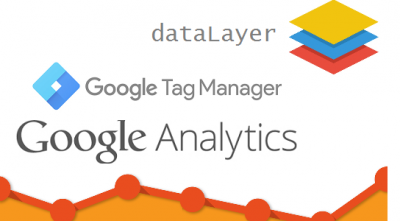Bài viết này mình sẽ tổng hợp giúp bạn vài lỗi thường gặp trong Google Analytics khiến cho dữ liệu của bạn không còn chính xác. Điều này sẽ dẫn đến những phân tích và phán đoán sai lầm sau này.
Hãy bắt đầu bằng việc kiểm tra 10 lỗi hay gặp dưới đây để đảm bảo rằng Google Analytícs cũng cấp cho bạn những dữ liệu chính xác nhất có thể
Phụ mục
1.Không sử dụng/Kiểm tra Google Analytics thường xuyên
Có một điều rất vui và mình thích dùng nó cho những sai lầm đầu tiên khi làm việc với Google Analytics đó là nhiều bạn cài đặt Google Analytics nhưng lại không thường xuyên kiểm tra các dữ liệu được Google Analytics cung cấp cho mình. Phần lớn trong số các webmaster thường chỉ sử dụng G.A để kiểm tra lưu lượng truy cập mỗi ngày và số người online vào 1 thời điểm hiện tại nào đó (CCU) mà thôi.
Nên nhớ rằng Google Analytics cung cấp cho bạn rất, rất, rất nhiều thông tin hữu ích về người dùng của bạn, rất nhiều chỉ số và dữ liệu quan trọng có thể giúp bạn hiểu hơn về khách truy cập của mình hàng ngày, hầng tuần và hàng tháng. Bạn có thể không cần phải theo dõi Google Analytics hàng ngày nhưng nên duy trì nó thối thiểu mỗi tuần 1 lần. Đặc biệt, bạn cần lưu ý đến các số liệu thường xuyên hơn khi bạn đang thực hiện 1 chiến dịch nào đó có liên quan đến website bởi một thay đổi nhỏ của chiến dịch có thể đưa bạn đến thành công hay thất bại nếu bạn không theo dõi các ảnh hưởng ngay lập tức trên website.
2.Không lọc và loại trừ các session nội bộ
Google Analytics báo cáo mọi thứ diễn ra trên website bạn kể cả những gì nội bộ của bạn thực hiện trên website. Một vài hành vi nội bộ trong đó có thể làm thay đổi các số liệu hoặc sẽ làm cho các báo cáo của bạn trở nên không chính xác, không phải ánh thực tế khách hàng của bạn như time on site, pages per visit… Để số liệu của mình trở nên chính xác hơn, đặc biệt là đối với các website nhỏ; đang phát triển – là bạn cần loại bỏ các hành vi nội bộ của đội nhóm mình trên Google Analytics. Lúc này, báo cáo mới phản ánh chính xác hơn những gì khách hàng đang hành động trên wesbsite bạn.
Có một cách khá đơn giản để bạn làm việc đó:
- Truy cập Admin, chuyển đến Filter
- Click New Filter và đặt tên cho bộ filter mới này (ví dụ: loại trừ nội bộ)
- Sử dụng bộ lọc loại trừ (Exclude) cho tuỳ chọn traffic from the IP addresses.
- Điền địa chỉ IP public của bạn vào.
- Nhấn Add để hoàn tất.
Vậy là bạn có thể loại trừ tất cả các traffic, hành động nội bộ trên website. Từ đó các báo cáo trên Google Analytics mới thật sự là do người dùng của bạn tạo ra và phản ánh chính xác hành vi của người dùng hơn.
3.Không thiết lập và theo dõi Goal
Theo dõi các mục tiêu cụ thể (Goal) là một trong những tính năng quan trọng và đáng giá nhất trong GA. Nếu bạn không sử dụng nó, bạn đang bỏ quên một phần quan trọng quyết định đến R.O.I của mình.
Với goal bạn có thể thiết lập rất nhiều mục tiêu cụ thể trên website như đăng ký blog, purchased cho eCommerce Site, dowload ebook… từ việc phân tích hành vi đến Goal, bạn có thể hiểu và tối ưu các bước một cách dễ dàng hơn.
Phần cài đặt goal khá đơn giản nên bạn có thể tìm hiểu trên Google hoặc tự mình làm nhé.
4.Không thiết lập theo dõi tên miền phụ
Nếu bạn có nhiều tên miền phụ, hoặc subdomain cùng vận hành chung , bạn cần thiết lập đúng tên miền phụ hoặc tên miền con để tránh trường hợp tự giới thiệu (self-referral).
Để thực hiện theo dõi riêng cho từng tên miền phụ, bạn thực hiện theo cách sau:
- Trong View, Click Create new view
- Nhập tất cả các thông tin liên quan đến tên miền phụ sau đó ấn Create
- Trong cùng một chế độ xem, ấn Filters
- Đặt tên cho bộ lọc của bạn.
- Filter Type: Custom -> Advanced
- Field A -> Extract A: Hostname: (.*)
- Field B -> Extract B: Request URI: (.*)
- Output To -> Constructor: Request URI: $A1$B1
- Đảm bảo trường $A1 là trường bắt buộc.
- Lưu
Sau đó, bạn cần tạo một bộ lọc khác chỉ để nhận lưu lượng từ tên miền phụ của bạn. Dưới đây là các bước để thực hiện:
- Tên bộ lọc(ví dụ blog traffic)
- Filter Type: Chọn Predefined
- Include only – traffic to the hostname – that begin with
- Hostname: nhập tên miền phụ hoặc subdomain của bạn vào.
- Save
Vậy là bạn đã tạo xong một chế độ theo dõi riêng cho một tên miền phụ cụ thể. Lặp lại nếu bạn có nhiều hơn 1 tên miền.
Việc tiếp theo là bạn cần phải loại trừ những tên miền phụ của bạn khỏi danh sách giới thiệu để đảm bảo mọi thứ hoạt động đúng. Trong phần Admin -> Property -> Track Info ->Referral Exclusion List bạn sẽ thấy danh sách các tên miền bị loại trừ khỏi danh sách giới thiệu, trong đó luôn có sẵn tên miền chính của bạn. Bạn hãy thêm các tên miền phụ còn lại của mình vào nữa là xong.
5.Đặt mã theo dõi ở vị trí chưa phù hợp
Thay vì sử dụng mã GTag.js, rất nhiều người đã phát hiện ra sức mạnh đặc biệt xịn sò mà mã Google Tag Manager mang lại cho bạn. Vì vậy, họ đã sử dụng GTM thay cho mã Google Analytics. Nhưng bạn phải luôn chắc rằng mã này được đặt ở nơi thích hợp. Google có hướng dẫn cụ thể cho việc này rồi nên mình không nói lại nữa.
6.Sử dụng UTM trong liên kết nội bộ
Sử dụng biến UTM rất tốt cho việc theo dõi các chiến dịch từ các nguồn bên ngoài như email, chiến dịch quảng cáo, banner, social, CPC…
Tuy nhiên nếu áp dụng UTM vào dữ liệu và liên kết nội bộ nó có khả năng sẽ làm rối dữ liệu của bạn. Thay vì hiển thị nguồn gốc của traffic, Google Analytics lúc đó sẽ cho bạn biết utm_source/medium mà bạn đã điển ở liên kết. Lúc đó sẽ rất rối rắm
7.Không theo dõi đăng ký email và Micro Conversions…
Thiết lập các trình theo dõi sự kiện phù hợp
Google Analytics chỉ trở nên hữu ích thật sự khi bạn thiết lập các theo dõi cần thiết phù hợp và đúng cách. Nhiều cú nhấp chuột quan trọng nhưng ở mức độ vi mô như nhấp chuột vào file PDF, phát video, download file… có thể được theo dõi thông qua sự kiện (event). Cách tốt nhất để làm việc này là theo dõi sự kiện thông qua Trình quản lý thẻ của Google
Kích hoạt tìm kiếm trên trang
Theo dõi tìm kiếm trên trang thật sự rất hữu ích cho việc hiểu và phân tích hành vi của khách truy cập website của bạn, bạn sẽ biết được họ đang tìm kiếm thứ gì, mong đợi điều chi. Dựa vào đó bạn sẽ có một chiến lược nội dung phù hợp hơn.
Để kích hoạt, hãy chuyển đến Admin -> View -> View Setting -> Site Search Settings và kích hoạt nó, sau đó bạn chỉ việc lưu lại là xong.
8.Không kết nối các dịch vụ Google Webmaster Tools, Google AdSense, Google Ads
Google Analytics là một công cụ phân tích tuyệt vời, nhưng nó sẽ phát huy sức mạnh hơn nữa nếu bạn liên kết nó với các công cụ khác cũng cần đến những dữ liệu của Google Analytics như Webmaster Tools, Google Adsense, Google Ads và ngược lại. Kinh nghiệm cá nhân mình cho thấy việc phối hợp các dữ liệu của nhiều bên như vậy giúp mình xử lý và đọc các báo cáo một cách dễ dàng và đầy đủ hơn rất nhiều.
Việc kết hợp dữ liệu có ý nghĩa cực kì quan trọng với bạn nào làm eCommerce hơn nữa.’
Đặc biệt, việc liên kết các dữ liệu tương đối đơn giản, tại sao bạn không thực hiện ?
9.Không kích hoạt Demographics Data /Interest Reports hay Display Advertiser Feature
Rất nhiều báo cáo về nhân khẩu học (Demographics) rất quan trọng cho hoạt động kinh doanh bị Google ẩn đi theo mặc định. Muốn có những báo cáo nhân khẩu học này một cách đầy đủ bạn phải chỉnh sửa mã Analytics một chút để bật tính năng của nhà quảng cáo lên.
Dưới đây là một ví dụ (đoạn bôi đen) để bạn có thể tự thực hiện:
<script>
(function(i,s,o,g,r,a,m){i['GoogleAnalyticsObject']=r;i[r]=i[r]||function(){
(i[r].q=i[r].q||[]).push(arguments)},i[r].l=1*new Date();a=s.createElement(o),
m=s.getElementsByTagName(o)[0];a.async=1;a.src=g;m.parentNode.insertBefore(a,m)
})(window,document,'script','//www.google-analytics.com/analytics.js','ga');
ga('create', 'UA-XXXXXX-XX', 'example.com');
ga('require', 'displayfeatures');
ga('send', 'pageview');
</script>
Còn nếu bạn sử dụng Googe Tag Manager thì càng đơn giản hơn nữa: bạn chỉ việc kiểm tra tính năng display advertiser features đã được bật hay chưa là được.
Bây giờ, việc tiếp theo bạn cần làm là xuất các báo cáo ra Google Analytics để phân tích nhân khẩu học theo ý mình. Cách thực hiện như sau:
- Chọn Admin và di chuyển đến thẻ Property mà bạn muốn kích hoạt Display features.
- Trong cột Property Click Property Setting.
- Trong mục Advertiser Features, đặt Enable Advertiser Features sang ON.
10.Không tạo Dashboards/Segments tuỳ chỉnh
Mỗi website sẽ khác nhau và số liệu, báo cáo, yêu cầu… cũng khác nhau do chiến lược kinh doanh và số liệu cần đến cũng sẽ khác nhau. Do đó, một việc cũng rất quan trọng đó là bạn phải tạo các bảng báo cáo với các số liệu quan trọng phù hợp với từng website riêng. Tất cả dữ liệu chung chung được cung cấp sẵn sẽ không phù hợp và không có giá trị sử dụng cao.
Đối với các giám đốc điều hành, hay các CFO, chẳng có gì quan trọng hơn tiền. Vì vậy báo cáo cần tập trung vào các số liệu tài chính đầu tiên. Bạn cần các số liệu quan trọng như số lượng chuyển đổi, giá trị chuyển đổi, số lượng hàng bán, số lượng đơn hàng hay số lượng khách hàng tiềm năng. Những người này sẽ quan tâm nhiều đến cách Marketing tác động đến doanh số và lợi nhuận kinh doanh. Vì vậy, báo cáo của bạn nên bắt đầu bằng Kết quả kinh doanh, sau đó đến hành vi khách hàng(Behavior) và kết thúc với Chuyển đổi (Acquisition).
Đối với một CMO, họ sẽ quan tâm đến tác động của Marketing đến những thứ khác và những gì có khả năng tác động đến hoạt động và kết quả kinh doanh. Do đó, hãy bắt đầu báo cáo với Chuyển đổi(Acquisition) sau đó là Hành vi(Behavior) và cuối cùng là chuyển đổi.
Các nhà quản lý Marketing sẽ quan tâm nhiều đến các số liệu của các chiến dịch cụ thể nhiều hơn.
Với các nhà phân tích, họ có thể quan tâm đến thời lượng của phiên (session), tỉ lệ thoát…
Đối với phát triển, lập trình web, họ sẽ quan tâm đến các yếu tố liên quan đến hiệu suất kỹ thuật của web. Ví dụ như có vấn đề gì với giỏ hàng hay không ? Nơi nào mọi ngươi thoát ra trên trang web của bạn ? Trang nào bạn mất nhiều thời gian để tải nhất…Do đó, việc tạo một bảng cáo báo chuyên sâu về kĩ thuật rất quan trọng đối với họ.
Bạn hiểu về hoạt động của doanh nghiệp, hiểu về hoạt động chuyên môn của từng bộ phận sẽ giúp bạn tạo ra các bản báo cáo số liệu chuyên sâu hiệu quả và nhiều thông tin phù hợp hơn.